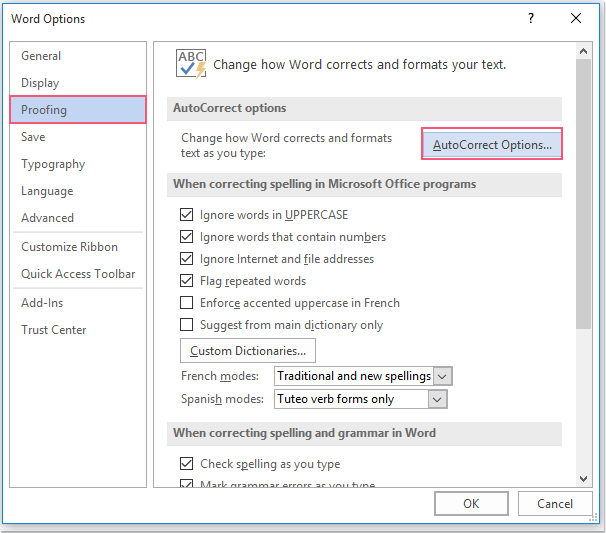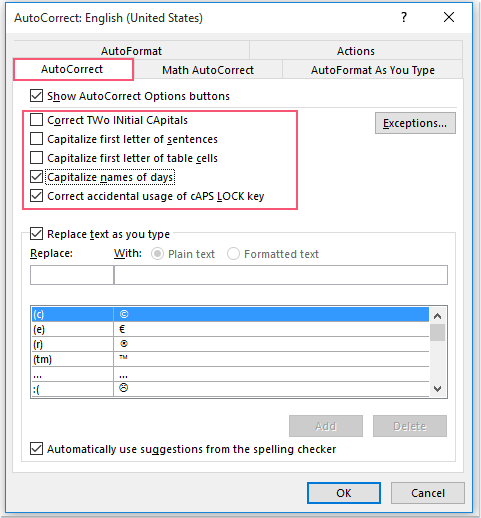Come disabilitare la funzionalità di capitalizzazione automatica in un documento Word?
Potrebbe essere fastidioso che la prima lettera venga automaticamente maiuscola quando si digita una stringa di testo in una nuova frase in un documento Word. In questo caso, come si può disabilitare questa funzionalità di capitalizzazione automatica in Word?
Disabilitare la funzionalità di capitalizzazione automatica in Word tramite le impostazioni delle Opzioni di Word
Disabilitare la funzionalità di capitalizzazione automatica in Word tramite le impostazioni delle Opzioni di Word
È possibile risolvere questa operazione andando nelle Opzioni di Word per configurare alcune impostazioni, seguire questi passaggi:
1. Fare clic su File > Opzioni, nella finestra di dialogo Opzioni di Word, fare clic sull'opzione Controllo dalla barra laterale sinistra, quindi fare clic sul pulsante Opzioni Autocorrezione, vedere screenshot:
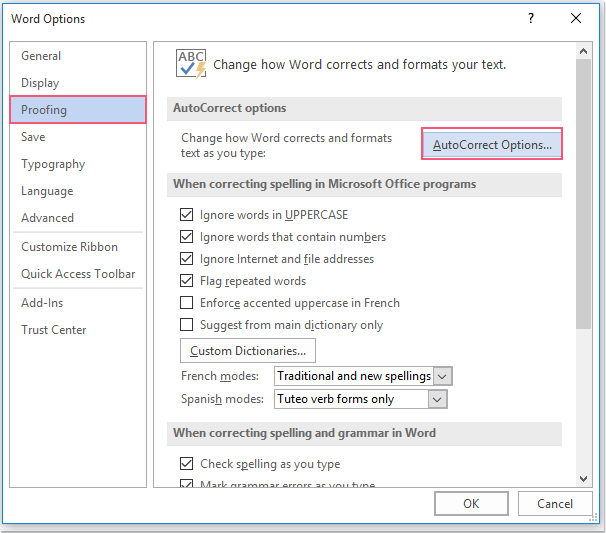
2. Successivamente, nella finestra di dialogo Autocorrezione, sotto la scheda Autocorrezione, deselezionare le opzioni Correggi DUE Iniziali Maiuscole, Rendi maiuscola la prima lettera delle frasi e Rendi maiuscola la prima lettera delle celle della tabella, vedere screenshot:
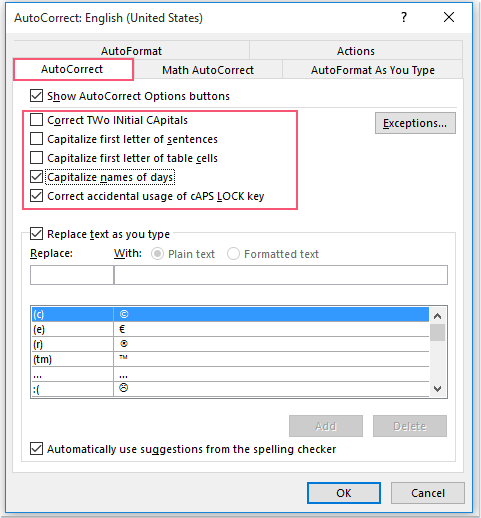
Nota: È possibile deselezionare le ultime due opzioni Rendi maiuscoli i nomi dei giorni e Correggi l'uso accidentale del tasto BLOC MAIUSC in base alle proprie esigenze.
3. Quindi, fare clic su OK > OK per chiudere le finestre di dialogo; da ora in poi, la prima lettera non verrà resa maiuscola automaticamente durante la digitazione del testo.
Fai di più in meno tempo con Kutools per Word potenziato dall'IA
Kutools per Word non è solo un insieme di strumenti, ma una soluzione intelligente progettata per aumentare la tua produttività. Con funzionalità guidate dall'intelligenza artificiale e le caratteristiche più essenziali, Kutools ti aiuta a ottenere di più in meno tempo:
- Riassumi, riscrivi, componi e traduci contenuti istantaneamente.
- Correggi il testo in tempo reale con suggerimenti su grammatica, punteggiatura e stile mentre scrivi.
- Riformula e traduci il contenuto mantenendo intatti layout, stile e struttura.
- Traduci i tuoi contenuti in oltre 40 lingue facilmente, espandendo la tua portata a livello globale.
- Ottieni assistenza immediata e approfondimenti intelligenti basati sul contenuto del documento corrente.
- Chiedi come completare un compito, come rimuovere le interruzioni di sezione, e l'IA ti guiderà o lo farà al posto tuo.
- Oscura informazioni sensibili o riservate in pochi secondi per garantire la massima privacy.
- Tutti gli strumenti funzionano perfettamente all'interno di Word, sempre a portata di mano.
- Crea, perfeziona, traduci, riassumi e proteggi documenti senza sforzo.
- Migliora grammatica, chiarezza e tono mentre scrivi in tempo reale.
- Riformula e traduci il contenuto senza modificare layout o formattazione.
- Chiedi come completare un compito, come rimuovere le interruzioni di sezione, e l'IA ti guiderà o lo farà al posto tuo.
- Tutti gli strumenti funzionano perfettamente all'interno di Word, sempre a portata di mano.
Scopri di più su Kutools per Word Scarica Ora
✨ Kutools for Office – Una sola installazione, cinque strumenti potenti!
Include Office Tab Pro · Kutools per Excel · Kutools per Outlook · Kutools for Word · Kutools for PowerPoint
📦 Ottieni tutti e5 gli strumenti in un'unica suite | 🔗 Integrazione perfetta con Microsoft Office | ⚡ Risparmia tempo e aumenta subito la produttività
I migliori strumenti per la produttività in ufficio
Kutools for Word - 100+ strumenti per Word